电脑中放大镜功能怎样使用 电脑放大镜的使用步骤
更新时间:2021-05-22 17:05:00作者:huige
在电脑中,一般是自带有放大镜功能的,这对于一些视力比较不好的小伙们来说是很实用的,不过许多小伙伴可能还不知道电脑中放大镜功能怎样使用,其实方法并不难,想知道的用户们就跟随小编一起来看看电脑放大镜的使用步骤吧,相信可以帮助到大家。
具体操作:
1.点击左下角菜单的设置,进入轻松使用菜单,左侧点击放大镜即可进入设置界面。
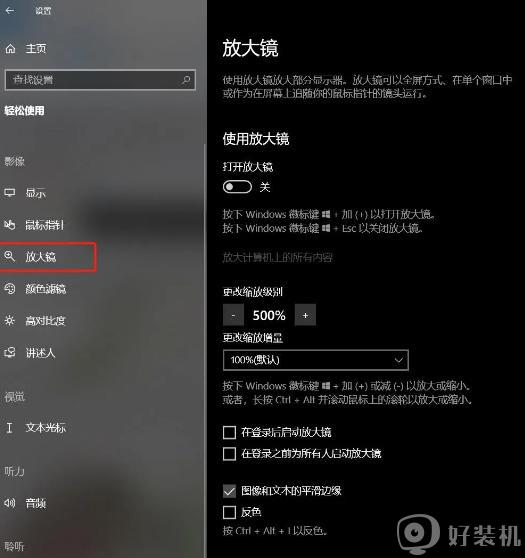
2.启动设置,一般不建议登录后启用。建议按需要使用快捷键调用~图像和文本的平滑边缘可以按需要自行选择启用
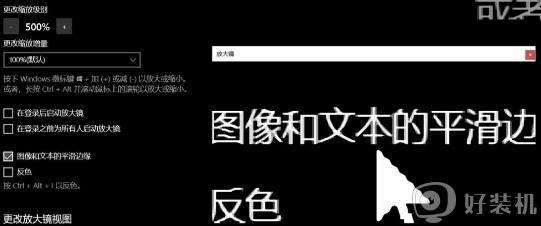
3.设置“鼠标指针”进行放大镜跟随。
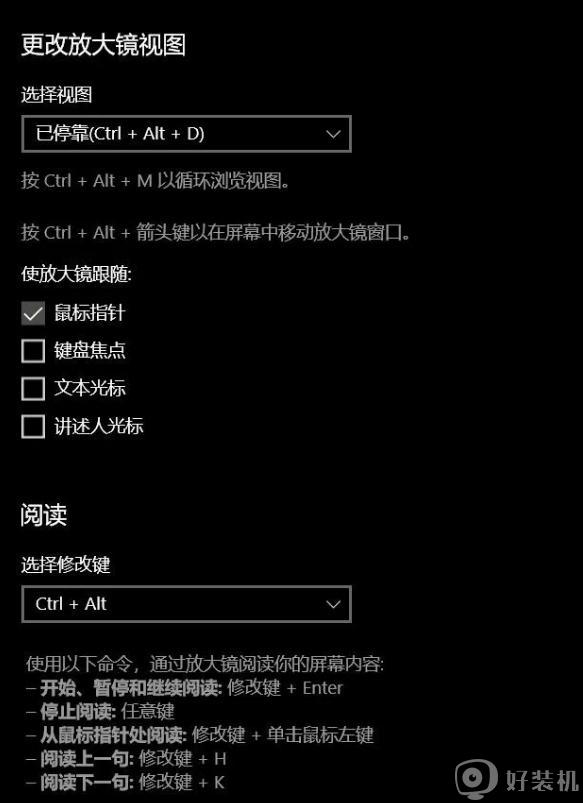
4.选择视图有3个选项,分别是已停靠(固定区域显示放大画面)。全屏(全屏放大)和镜头(放大区域是自动跟随放大焦点)。
已停靠:
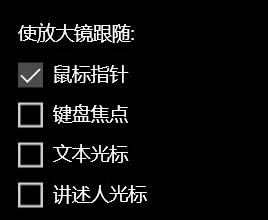
全屏:
镜头:
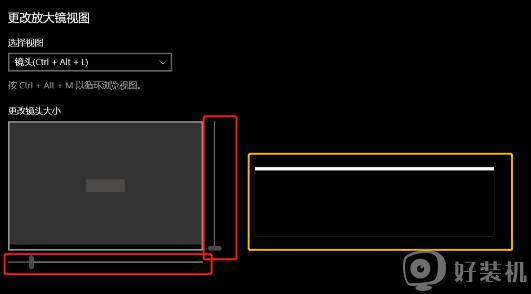
5.设置完成后就可以按需要快速使用了。
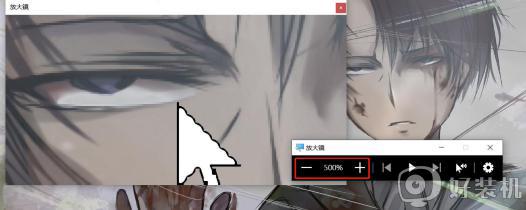
上述便是电脑放大镜的使用步骤,有这个需要的小伙伴们可以参考上面的方法来使用吧,更多精彩内容欢迎继续关注本站!
电脑中放大镜功能怎样使用 电脑放大镜的使用步骤相关教程
- 电脑放大镜怎么打开 电脑放大镜功能在哪里打开
- windows如何退出放大镜 windows快速退出放大镜功能的方法
- 手机图片如何镜像翻转 手机图片镜像翻转怎么弄
- 微软放出WindowsServerbuild25267镜像
- wps如何将文字图片转换成镜像文字 wps文字图片转换成镜像文字步骤
- n卡滤镜快捷键是什么 n卡滤镜怎么调出来
- Linux命令行刻录镜像文件到DVD光盘的步骤 如何在Linux下通过命令行刻录镜像文件到DVD光盘
- 电脑中的虚拟光驱不能用怎么回事 虚拟光驱不能用的解决步骤
- wps叠放文字怎么弄 wps文字叠放功能详解
- 打印机纸怎么放进去 打印机装纸步骤图解
- 电脑无法播放mp4视频怎么办 电脑播放不了mp4格式视频如何解决
- 电脑文件如何彻底删除干净 电脑怎样彻底删除文件
- 电脑文件如何传到手机上面 怎么将电脑上的文件传到手机
- 电脑嗡嗡响声音很大怎么办 音箱电流声怎么消除嗡嗡声
- 电脑我的世界怎么下载?我的世界电脑版下载教程
- 电脑无法打开网页但是网络能用怎么回事 电脑有网但是打不开网页如何解决
热门推荐
电脑常见问题推荐
- 1 b660支持多少内存频率 b660主板支持内存频率多少
- 2 alt+tab不能直接切换怎么办 Alt+Tab不能正常切换窗口如何解决
- 3 vep格式用什么播放器 vep格式视频文件用什么软件打开
- 4 cad2022安装激活教程 cad2022如何安装并激活
- 5 电脑蓝屏无法正常启动怎么恢复?电脑蓝屏不能正常启动如何解决
- 6 nvidia geforce exerience出错怎么办 英伟达geforce experience错误代码如何解决
- 7 电脑为什么会自动安装一些垃圾软件 如何防止电脑自动安装流氓软件
- 8 creo3.0安装教程 creo3.0如何安装
- 9 cad左键选择不是矩形怎么办 CAD选择框不是矩形的解决方法
- 10 spooler服务自动关闭怎么办 Print Spooler服务总是自动停止如何处理
